GOM Playerご利用ガイド
オーディオキャプチャー
基本メニューで音声 > オーディオキャプチャー設定メニューを選択すると表示されるオーディオキャプチャー設定ウィンドウで、映像に含まれる音声をキャプチャーして保存することができます。
映像内の音声をキャプチャーして保存する方法は次のとおりです。
-
1.
基本メニューで「音声 > オーディオキャプチャー」設定メニューを選択してください。
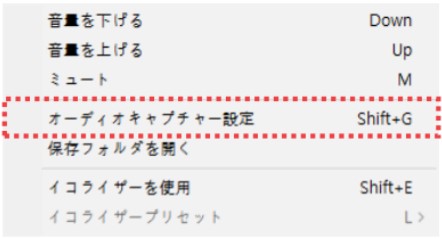
-
2.
オーディオキャプチャー設定ウィンドウが表示されたら、ファイルの保存パスや保存フォーマット、音質を設定してください。
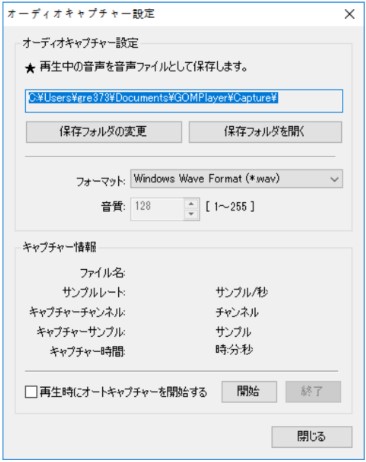
- フォーマット:保存されるオーディオファイルの形式を設定します。*.wav 形式と*.ogg 形式に対応しています。
- 音質:オーディオファイルの品質を設定します。保存フォーマットで*.ogg 形式を選択するとアクティブ化します。
- 3. 開始ボタンをクリックしてください。
